Как отображать числа без запятой в Excel 2013
Некоторые числа в вашей электронной таблице в настоящее время отформатированы для отображения запятых в качестве разделителя 1000? Это опция в Excel, и вам не нужно ее использовать, если она вам не нужна.
Наш учебник ниже покажет вам, как изменить параметр форматирования для ячеек, которые отформатированы как числа, чтобы эти числа отображались в ваших ячейках без этой запятой.
Как удалить запятую из чисел в Excel 2013
Шаги, описанные в этой статье, покажут вам, как изменить форматирование выбранных чисел в электронной таблице Excel, чтобы эти числа отображались без запятой.
Шаг 1: Откройте электронную таблицу в Excel 2013.
Программы для Windows, мобильные приложения, игры - ВСЁ БЕСПЛАТНО, в нашем закрытом телеграмм канале - Подписывайтесь:)
Шаг 2: Выберите ячейки, содержащие числа с запятыми. Вы можете выбрать всю строку, щелкнув номер строки сбоку от электронной таблицы, или вы можете выбрать весь столбец, щелкнув букву столбца в верхней части электронной таблицы. Вы также можете выбрать всю электронную таблицу, щелкнув серую ячейку между заголовком строки A и заголовком столбца 1.
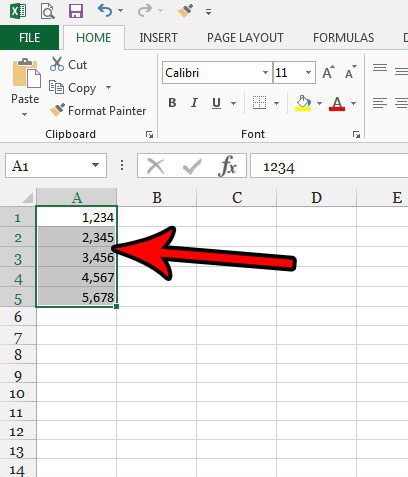
Шаг 3: Щелкните правой кнопкой мыши одну из выбранных ячеек, затем выберите Формат ячеек вариант.
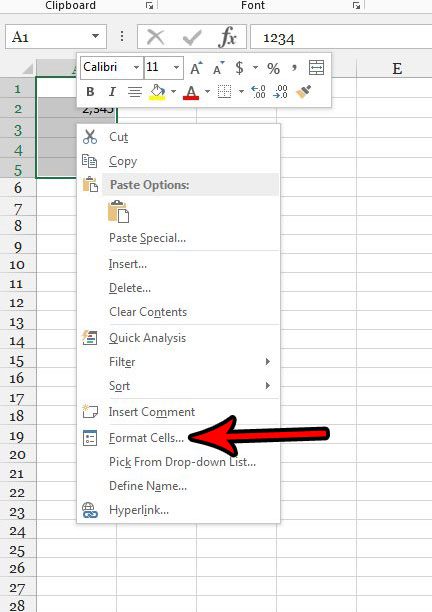
Шаг 4: Выберите Числа вариант в Категория столбец в левой части окна, затем щелкните поле слева от Используйте разделитель 1000 чтобы убрать галочку с поля. Затем вы можете нажать кнопку ХОРОШО кнопку в нижней части окна.
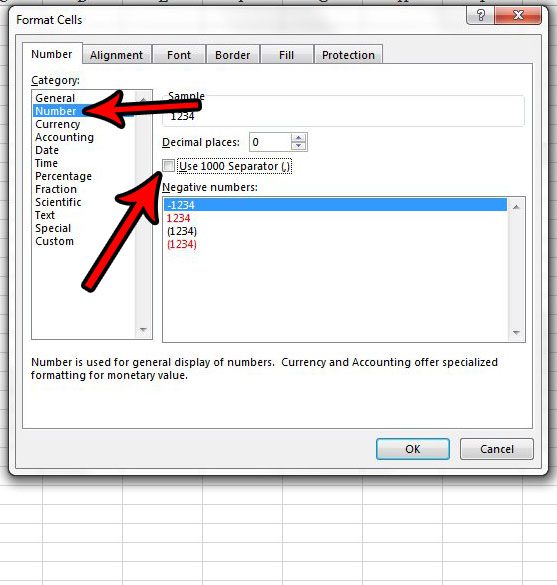
Хотите упростить идентификацию отрицательных чисел в Excel? Узнайте, как сделать отрицательные числа красными, что является параметром форматирования, который Excel автоматически применяет к любому числовому значению, меньшему нуля.
Связанный
Программы для Windows, мобильные приложения, игры - ВСЁ БЕСПЛАТНО, в нашем закрытом телеграмм канале - Подписывайтесь:)
